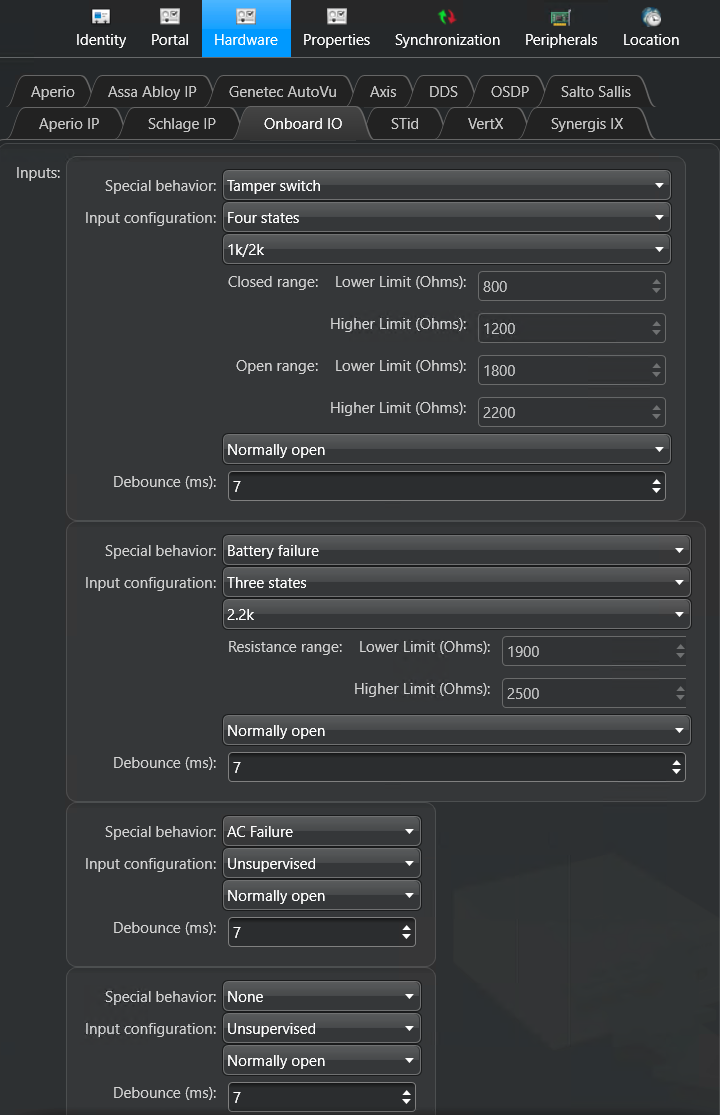2025-05-15Zuletzt aktualisiert
Sie können die vier Eingänge der Synergis™ Cloud Link-Appliance verwenden, um die physische Installation der Appliance zu überwachen. Sie können beispielsweise einen Eingang mit einem Sabotagetaster auf dem Gehäuse verbinden, in welchem die Appliance installiert ist.
Was Sie noch wissen sollten
- Das folgende Verfahren gilt nicht für Security Center SaaS- oder Security Center SaaS Edition (Classic)-Bereitstellungen.
- Sie können für jeden Eingang spezielles Verhalten festlegen. Jedes spezielle Verhalten entspricht einem Ereignis, das Sie im Task Überwachung empfangen können.
| Besonderes Verhalten |
Security Center-Ereignis |
| Stromausfall |
Wechselstromfehler |
| Sabotagetaster |
Hardwaremanipulation |
| Batterieausfall |
Batteriefehler |
- Sie können Statusänderungen der Eingänge auf der Seite E/A-Diagnose im Synergis™ Appliance Portal ansehen.
Prozedur
-
Öffnen Sie auf der Config Tool-Startseite den Task Zutrittskontrolle und klicken Sie auf die Ansicht Rollen und Einheiten.
-
Wählen Sie Ihre Synergis™ Cloud Link-Einheit aus und klicken Sie dann auf die Registerkarte Hardware.
-
Klicken Sie auf die Registerkarte Integrierte EA und konfigurieren Sie dann die Eingänge:
- Besonderes Verhalten
- Das besondere Verhalten bestimmt das Ereignis, das Sie im Task Überwachung erhalten, wenn sich der Eingang in einem nicht normalen Status befindet. Standardmäßig ist das spezielle Verhalten auf Keines gesetzt. Wählen Sie eine der folgenden Optionen:
-
Stromausfall
-
Sabotagetaster
-
Batterieausfall
- Eingabekonfiguration
- Wählen Sie eine der folgenden Optionen:
- Unbeaufsichtigt
- Eingänge werden standardmäßig nicht überwacht.
- Drei Zustände
- Wählen Sie eine der vorkonfigurierten Optionen, die für Sie den Widerstandsbereich auswählt, oder wählen Sie Benutzerdefiniert und geben Sie selbst Unteres Limit (Ohms) und Oberes Limit (Ohms) in Ohms ein.
- Vier Zustände
- Wählen Sie eine der vorkonfigurierten Optionen, die für Sie den Geschlossenen Bereich und Offenen Bereich auswählt, oder wählen Sie Benutzerdefiniert aus und geben Sie selbst Unteres Limit (Ohms) und Oberes Limit (Ohms) ein.
- Entprellen (ms)
- Geben Sie einen Wert in Millisekunden zwischen 7 und 600.000 (10 Minuten) ein. Mit dieser Option wird die Zeitspanne angegeben, in der sich eine Eingabe in einem geänderten Zustand befinden darf (zum Beispiel geändert von Aktiv zu Normal), bevor die Zustandsänderung gemeldet wird. Die Option filtert falsche Ereignisse aus instabilen Eingangssignalen heraus. Der Standardwert beträgt 7 Millisekunden.
Im Folgenden finden Sie Beispiele für Ereignisse, die davon betroffen sind:
-
Eingangsstatus geändert: Eingang aktiv
-
Eingangsstatus geändert: Eingang normal
-
Eingangsstatus geändert: Störung am Eingang
-
Tür geöffnet
-
Anforderung zum Verlassen
-
Wechselstromfehler
-
Batteriefehler
-
Klicken Sie auf Anwenden.
-
Klicken Sie auf die Registerkarte Peripheriegeräte und führen Sie einen Doppelklick auf den Eingang aus, den Sie auf der Seite Hardware konfiguriert haben.
-
(Optional) Geben Sie im Dialogfeld Eingang bearbeiten einen neuen Namen und eine logische ID ein.
-
Legen Sie den Kontakttyp fest:
-
Wählen Sie Nicht überwacht, 3 Status überwacht oder 4 Status überwacht aus, um dem Wert zu entsprechen, den Sie für die Eingangskonfiguration auf der Seite Hardware ausgewählt haben.
-
Wählen Sie Normal offen oder Normal geschlossen.
-
Klicken Sie auf Speichern.
Wenn sich ein Eingang in einem nicht normalen Status befindet, wird die Synergis- Cloud-Link-Einheit gelb und Sie bekommen eine Entitätswarnung. Wenn Sie die Synergis™ Cloud Link-Einheit und die Ereignisse zu besonderem Verhalten überwacht haben, erhalten Sie das Ereignis, das dem besonderen Verhalten des Ereignisses im Task Überwachung entspricht.